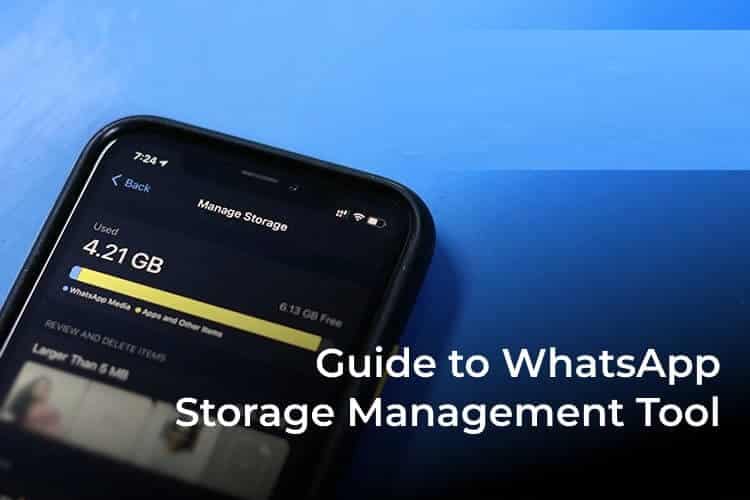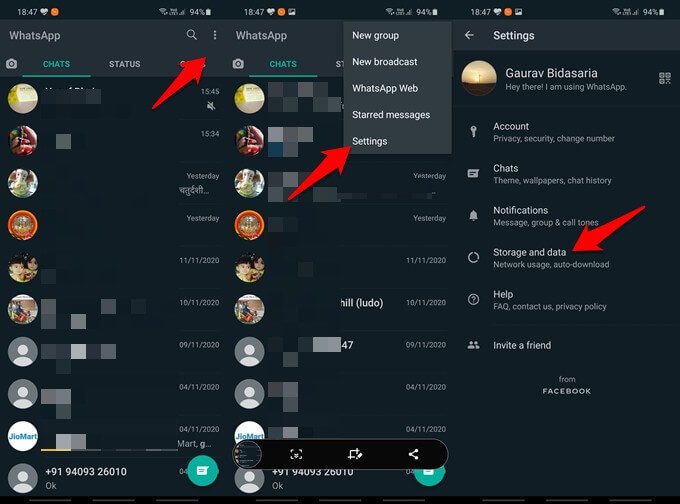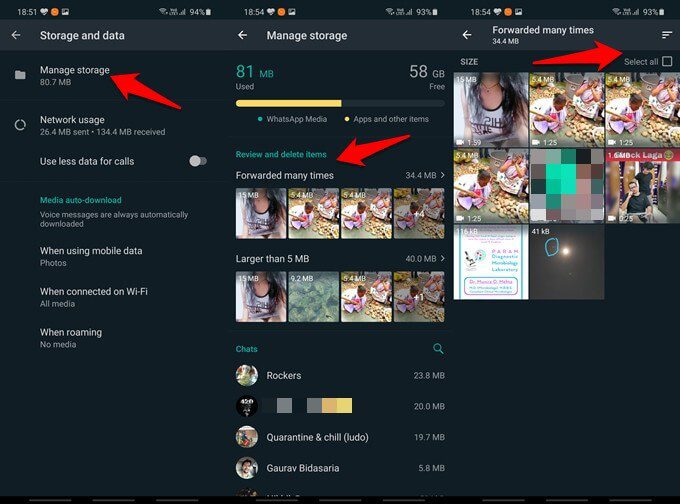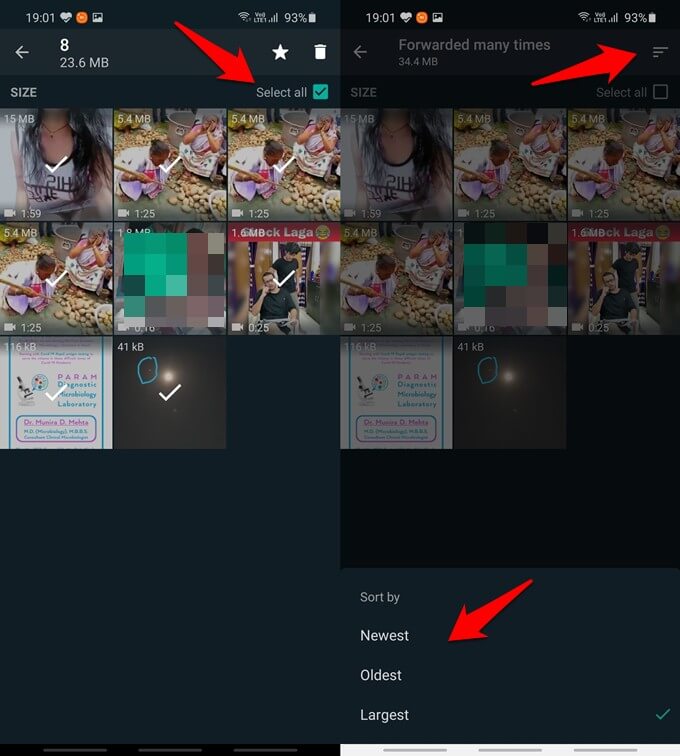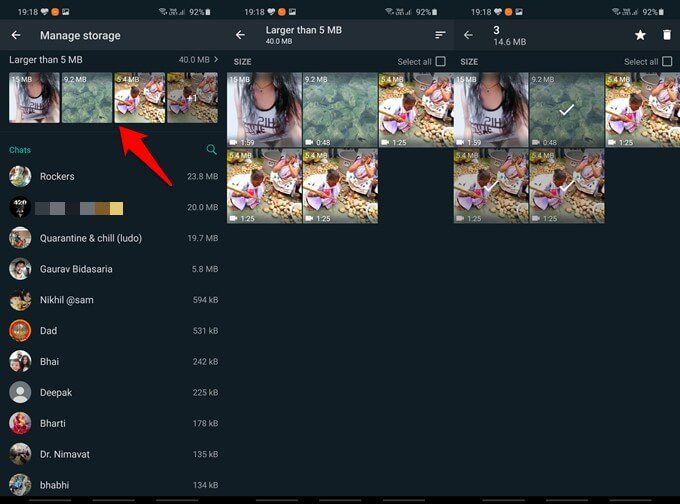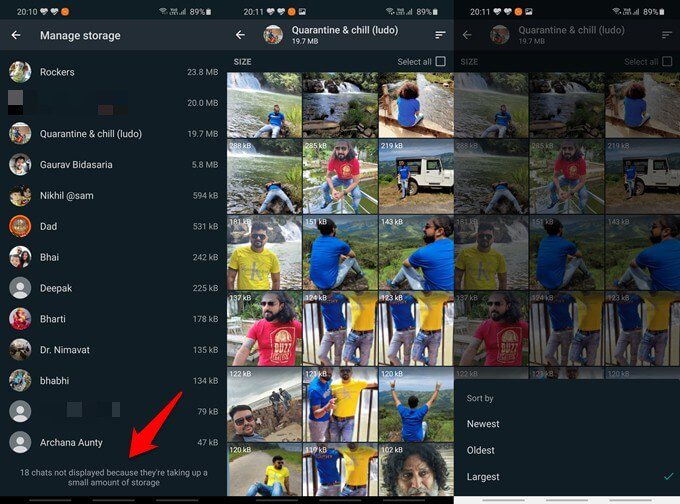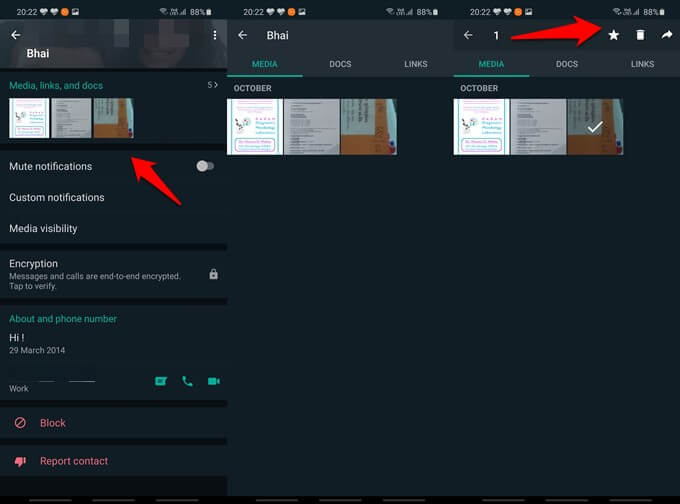So verwenden Sie das WhatsApp-Speicherverwaltungstool, um Speicherplatz auf Ihrem Telefon freizugeben
WhatsApp wird von Freunden, Familienmitgliedern und manchmal sogar von kleinen und mittleren Unternehmen bevorzugt. Ich bin sicher, Sie gehören zu einer Reihe von Gruppen, aber ich hasse sie. Sie senden so viele nutzlose Fotos und Videos, dass sie oft meinen Telefonspeicher verstopfen und die Leistung der App selbst verringern. Aus diesem Grund hat WhatsApp ein neues Speicherverwaltungstool veröffentlicht.
Mit dem neuen WhatsApp-Speicherverwaltungstool können Sie Speicherplatz auf Ihrem Telefon freigeben, indem Sie unerwünschte Medien auf einmal entfernen. Mal sehen wie.
WhatsApp-Speicherverwaltungstool
Das WhatsApp Storage Management Tool wurde mit dem neuesten Update in die WhatsApp-Einstellungen aufgenommen. Erfahren Sie, wie Sie auf das Storage Management Tool zugreifen.
- Öffne eine App WhatsApp Auf Android oder iPhone.
- Klicke auf Dreifaches Menüsymbol Punkte zum Klicken auf Einstellungen (Android).
- Gehen Sie auf die Registerkarte „die Einstellungen“ (auf dem iPhone).
- Lokalisieren Speicher und Daten.
Sie werden mit einem neuen Widget anstelle des zuvor angezeigten begrüßt.
Verwalten Sie doppelte Dateien in WhatsApp
Klicken Sie oben auf Speicher verwalten, um auch den Gesamtspeicherplatz anzuzeigen, der von den verschiedenen Mediendateien auf Ihrem Smartphone belegt wird. Im Inneren wird Ihnen eine grafische Darstellung in Form eines Balkendiagramms präsentiert.
Wir alle haben dieses Problem, wenn in den sozialen Medien etwas im Trend liegt und plötzlich jeder großartig sein und sich benehmen möchte. Sie senden Ihnen dieses Foto, GIF oder Video und denken, dass sie die ersten sind. Innerhalb von Stunden haben Sie mehrere Kopien derselben Datei, manchmal auch im selben Stapel.
WhatsApp versteht dies und hat daher eine Option veröffentlicht, die diese doppelten Dateien aufspüren und es Ihnen ermöglicht, sie auf einen Schlag zu löschen. Klicken Sie mehrmals auf die Umleitungsoption, um alle doppelten Dateien anzuzeigen, und klicken Sie auf die Schaltfläche Alle auswählen, um sie auszuwählen und dann zu löschen.
Beachten Sie, dass es sich nur um doppelte Dateien handelt, sodass Sie nach dem Löschen der Duplikate noch eine Kopie auf Ihrem Smartphone haben.
Eine weitere bemerkenswerte Option ist die Möglichkeit, diese Dateien mit dem Menüsymbol in der oberen rechten Ecke des Bildschirms nach Größe und Zeit zu sortieren. Ist Ihnen das Sternsymbol oben aufgefallen, wenn Sie eine oder mehrere Dateien auswählen? Sie können diese Datei(en) schnell mit einem Lesezeichen versehen, falls Sie dies für wichtig halten und sie in Zukunft verschieben müssen. Es funktioniert wie ein Lesezeichen.
Ich mag die Tatsache, dass ich dank der zuvor fehlenden Miniaturansichtsfunktion eine Vorschau der Datei anzeigen kann. Es erleichtert die Entscheidung, welche Dateien Sie behalten oder löschen möchten.
Verwalten Sie Dateien über 5 MB in WhatsApp
WhatsApp verwendet eine serverseitige Komprimierungstechnologie, um die Größe der angehängten Datei zu reduzieren. Sei es ein Foto, ein Video oder eine andere Datei. Dies ist nicht ohne Verlust, aber es funktioniert gut. Sie werden immer noch viele große Dateien finden, und dies sind die Dateien, die den meisten Speicherplatz auf Ihrem Telefon belegen.
WhatsApp listet jetzt alle Dateien über 5 MB separat auf, damit Sie wissen, welche Dateien Sie löschen müssen, um den meisten Speicherplatz zu sparen.
Auch hier können Sie Dateien mit einem Lesezeichen versehen und eine oder mehrere zum Löschen auswählen sowie Dateien nach Größe und Zeit sortieren.
Verwalten Sie Einzel- und Gruppenchats
Schließlich sehen Sie eine Liste der Gruppen, denen Sie angehören, und alle Einzelgespräche, an denen Sie teilgenommen haben. Sie werden sofort feststellen, dass viele Chats fehlen. Wie WhatsApp am Ende der Liste erklärt, werden diese Chats nicht angezeigt, weil sie "wenig Speicherplatz beanspruchen". frivol und daher weggelassen. Die Kriterien für die Auswahl von "unwichtig" sind noch unbekannt und ich vertraue darauf, dass die App weiß, was sie tut.
Klicken Sie auf einen Chat und Sie können seinen Speicherplatz verwalten, indem Sie Dateien nach Belieben sortieren und löschen.
Verwalten Sie den WhatsApp-Speicher direkt aus dem Chat
Sie sehen all diese glänzenden neuen Optionen im Speicher-Manager-Tool, das im Einstellungsmenü verborgen ist. Was ist mit dem Chat selbst?
Öffnen Sie den Chat, den Sie verwalten möchten, und tippen Sie oben auf dem Bildschirm auf seinen Namen. Sie werden die Schaltfläche Medien, Links und Dokumente mit einer Vorschau der zuletzt freigegebenen Dateien bemerken. Hier sind die verschiedenen Dateitypen in drei selbsterklärende Reiter unterteilt. Sie können hier Dateien auswählen, löschen und markieren, aber es gibt keine Möglichkeit, die Dateien zu sortieren und es gibt keine Informationen über den Speicherplatz oder die Größe dieser Dateien.
Sie können diese Option verwenden, wenn Sie eine angemessene Schätzung der betroffenen Dateien haben und wissen, was Sie tun müssen. Periodische Auswertung. Ich empfehle, das neue Storage Manager-Tool unter Einstellungen zu verwenden, um eine gründliche Überprüfung durchzuführen, um sicherzustellen, dass Sie nichts gelöscht haben, was Sie später im Leben bereuen könnten. Machen Sie im Zweifelsfall zuerst ein Backup.
Dies ist ein Schritt in die richtige Richtung. WhatsApp ist zwar nicht ideal, um hochwertige Urlaubsfotos zu teilen, wie es viele Leute tun, aber es macht das gleichzeitige Teilen von Dokumenten und Fotos mit einer Gruppe von Benutzern viel einfacher. Die gleiche Funktion macht es auch einfach, Memes, GIFs und Fake News zu teilen.
Mir gefällt das Speichermanager-Tool von WhatsApp und seine Funktionsweise. Ich hoffe, dass es in Zukunft weitere Optionen gibt, beispielsweise die Möglichkeit, Dateien nach Typ, Name, Schlüsselwort usw. zu suchen und zu löschen. Es gibt viel Raum für Verbesserungen bei dieser neuen Funktion, dies wird jedoch vorerst ausreichen.